כיצד לסנכרן את OneNote לחשבון OneDrive שלך
האם היית באמצעות OneNote 2019 וברצונך לסנכרן את המחברות שלך כדי ליצור גיבוי של OneNote באופן מקוון? אתה יכול להשתמש ב-OneDrive כדי להשיג בדיוק את זה. אחד הדברים הנהדרים באחסון המחברות שלך ב-OneDrive הוא שאתה יכול לגשת אליהם מכל מכשיר שיש לך בהישג יד. הנה איך לסנכרן את OneNote עם OneDrive ב-Windows 10.
מדוע לסנכרן את OneNote עם OneDrive?
ברגע שהמחברות שלך יהיו מקוונות, תוכל להתקין את אפליקציית OneNote בטלפון או בטאבלט כדי לגשת אליהם כמעט מכל מכשיר שיש לך, בין אם זה Windows, Android או iOS.
כאשר אתה נכנס לחשבון OneNote שלך עם הטלפון שלך, כל ההערות שרשמת במחשב שלך יהיו שם. יש גם גרסה מקוונת של פתק אחד, כך שלא תצטרך להתקין תוכנה כלשהי במכשיר שלך כדי לגשת להערות שלך.
וכשאתה רושם הערות בטלפון שלך. הערות אלה ימתינו לך כשתפתח את OneNote במחשב שלך.
כיצד לסנכרן את OneNote עם OneDrive
בגלל אופן הפעולה של OneNote, עליך להשתמש תמיד באפליקציית OneNote כדי לעשות זאת. העברת הקבצים עם מנהל קבצים תגרום לבעיות סנכרון שיהיה נורא קשה לשחרר אותן.
-
פתח את מחברת OneNote שיצרת במחשב שלך באמצעות OneNote.
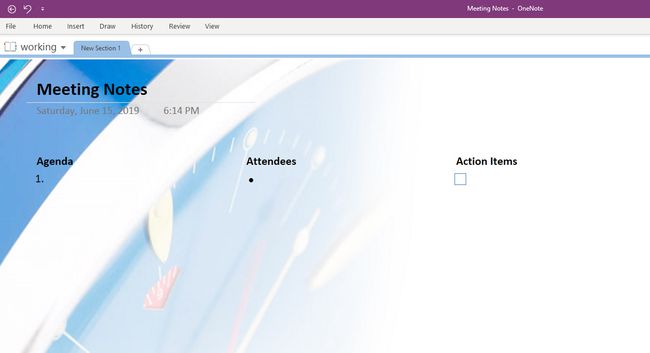
-
בחר לַחֲלוֹק כדי להעלות תפריט Share Notebook שבו תוכל לשתף מחברת זו עם אחרים, אך ראשית, עליך לשמור אותה ב-OneDrive.

-
בחר OneDrive במסך שתף מחברת. אם אתה מחובר לחשבון OneDrive שלך, הוא אמור להופיע באופן אוטומטי.
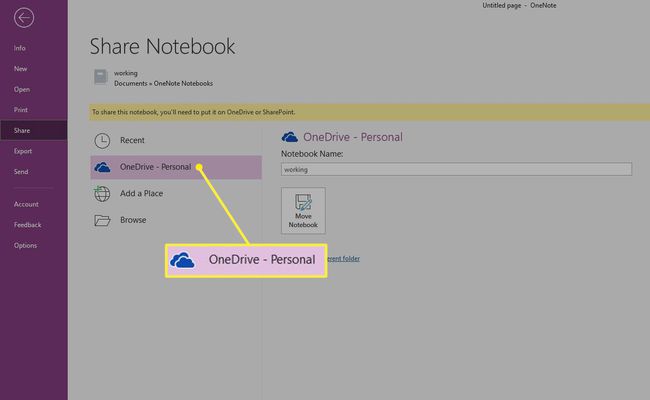
-
אם אינך רואה את המיקום של OneDrive שבו אתה רוצה שהמחברת של OneNote תתגורר, בחר הוסף מקום > OneDrive או בחר את המיקום שאליו ברצונך להעביר מחברת זו.

אם תבחר ב-OneDrive, תתבקש להיכנס.
-
הזן שם למחברת או שמור את זה שכבר יש לה.

-
בחר הזז מחברת. OneNote שומר את המחברת ב-OneDrive המקוון שלך.
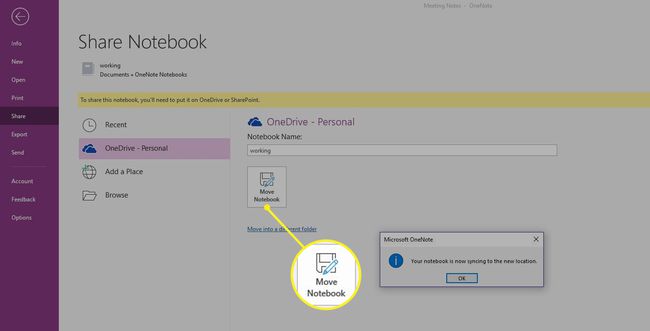
-
עכשיו אתה יכול לשתף את המחברת שלך עם אחרים כדי שתוכל לשתף פעולה בזמן אמת במחברת שלך. פשוט הקלד את כתובת הדוא"ל שלהם, כלול הערה ובחר לַחֲלוֹק.
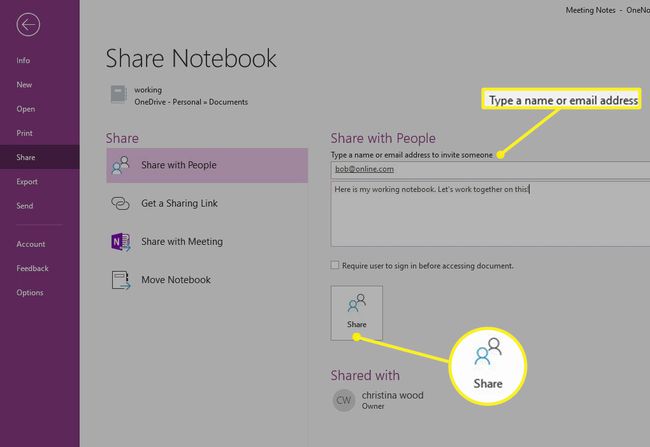
אם יש לך הרבה מחברות OneNote שברצונך להעביר לאינטרנט, תצטרך לעשות זאת אחת בכל פעם. אמנם יש דרכים לסנכרן את כולם בבת אחת, אבל זהו הליך מתקדם, ופשוט להעביר אותם עם מנהל קבצים יכול ליצור בעיות סנכרון. הדרך הקלה ביותר להתמודד עם זה היא לשמור תמיד מחברות חדשות בענן.
